Исправлено: проблема с подключением Insta360 Go 2
Разное / / August 04, 2021
Insta360 Go 2 - это самая маленькая в мире камера с экшн-камерой, которая водонепроницаема, прочна и удобна в переноске. Он имеет потрясающую запись видео в формате 360 градусов, стабилизацию, функцию автоматического редактирования, режим гипер-замедленной съемки, замедленное воспроизведение, предварительный просмотр Wi-Fi и многое другое. Однако у некоторых пользователей возникают проблемы с подключением Insta360 Go 2 при подключении к мобильным устройствам. Если вы столкнулись с той же проблемой, следуйте этому руководству.
Согласно многочисленным отчеты о сабреддите Insta360, несколько пользователей Insta360 Go 2 сталкиваются с проблемами подключения при подключении к устройствам iPhone или iPad. Они также пробовали через Bluetooth и Wi-Fi, но приложение камеры иногда не отображается или даже щелчок по нему не работает. Некоторые затронутые пользователи также упомянули, что они пытались удалить и переустановить приложение, но ничего не помогло.
Содержание страницы
-
Исправлено: проблема с подключением Insta360 Go 2
- 1. Снимите наклейку с объектива камеры
- 2. Устройство не может обнаружить камеру
- 3. Другие возможные пути
- 4. Обнаруживает сигнал Insta360 Go 2, но не может подключиться
- 5. Подключается к Wi-Fi Go 2, но приложение не может подключиться
Исправлено: проблема с подключением Insta360 Go 2
К счастью, есть несколько возможных решений, упомянутых на нескольких форумах, и мы смогли предоставить их ниже. Итак, не теряя больше времени, давайте перейдем к делу.
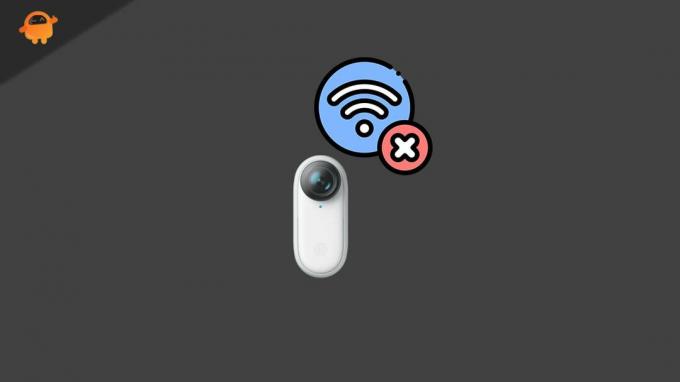
1. Снимите наклейку с объектива камеры
Одна из самых распространенных ошибок пользователей Insta360 Go 2 - не вытаскивать наклейку из заднюю камеру, потому что она едва видна, и пользователи даже не могут понять, есть ли наклейка или нет.
Итак, аккуратно снимите наклейку с задней камеры и сразу загорится красный светодиод. Теперь вы можете подключить экшн-камеру Insta360 Go 2 к сети Wi-Fi.
2. Устройство не может обнаружить камеру
Если сигнал Wi-Fi Insta360 Go 2 не может быть обнаружен в настройках вашего телефона, обязательно выньте камеру из его зарядный чехол, а затем нажмите и удерживайте кнопку камеры, а также кнопку режима зарядного чехла примерно на 7 секунд. Это перезапустит камеру, и теперь вы можете попробовать проверить, обнаружена ли она мобильным устройством или нет.
3. Другие возможные пути
Если метод перезагрузки вам не подходит, попробуйте выполнить следующие действия:
- Проверьте, включено ли соединение Bluetooth на вашем мобильном устройстве. Если он еще не включен, перейдите в меню «Настройки» на зарядном футляре> Включите Wi-Fi.
- Вы можете использовать другое устройство, поддерживающее полосу Wi-Fi 5 ГГц, чтобы проверить, может ли экшн-камера подключаться или нет.
- Если ваше устройство не может обнаружить сигнал Wi-Fi Go 2, возможно, камера не сможет передавать сигналы Wi-Fi должным образом. Поэтому не забудьте подтвердить код страны в камере для вашего местоположения. Для этого:
- Для Android: откройте приложение камеры> нажмите «Настройки»> «Установить текущий регион для камеры»> Выберите свой регион> нажмите «Установить на камеру»> Перезагрузите камеру и проверьте подключение к Wi-Fi. очередной раз.
- Для iOS: перейдите в настройки устройства> выберите свой регион> откройте приложение камеры> выберите сигнал камеры и попробуйте подключиться к Wi-Fi.
4. Обнаруживает сигнал Insta360 Go 2, но не может подключиться
Если на всякий случай приложение может обнаружить сигнал Insta360 Go 2, но не может правильно подключиться к Wi-Fi, обязательно выполните следующие возможные шаги:
- Поместите Insta360 GO 2 в зарядный футляр и включите их оба.
- Теперь проверьте, отображается ли какое-либо сообщение на экране зарядного футляра.
- Если сообщения нет, обязательно проверьте, может ли ваш телефон обнаруживать сигнал Wi-Fi GO 2 или нет. Если для GO 2 не обнаружен сигнал Wi-Fi, вы можете связаться со службой поддержки Insta360.
- Если в этом случае сигнал Wi-Fi обнаружен, но не подключен, обязательно введите пароль (88888888) для подключения.
- Тем не менее, если описанные выше действия не помогли вам, попробуйте положить Insta360 GO 2 в зарядный чехол и также проверьте версии прошивки камеры, зарядного чехла и Bluetooth. Вы можете сделать это, нажав кнопку режима, чтобы перейти в «Настройки»> «О программе»> «Проверить версию прошивки» на экране зарядного устройства.
- Если вы хотите загрузить и установить последнюю версию прошивки, перейдите по ссылке https://www.insta360.com/download/insta360-go2 и проверьте наличие обновления прошивки Insta360 GO 2.
- Если прошивка актуальна, закройте зарядный чехол, чтобы перезапустить камеру. Затем перезапустите мобильное устройство и попробуйте еще раз.
- Однако, если мобильное устройство по-прежнему не может подключиться к Wi-Fi, выберите на телефоне GO 2 Wi-Fi и забудьте о сети. Затем попробуйте еще раз.
- Если ничего не получается, не забудьте вынуть камеру из зарядного футляра и удерживать нажатой кнопку Action. кнопку на камере, а также кнопку режима на зарядном футляре примерно на 7 секунд, чтобы запустить снова. После этого обязательно попробуйте снова подключиться к Wi-Fi.
- Кроме того, вы можете попробовать подключиться к GO 2 с другого мобильного устройства, введя пароль Wi-Fi. Если подключение установлено успешно, это означает, что проблема с вашим предыдущим мобильным устройством.
5. Подключается к Wi-Fi Go 2, но приложение не может подключиться
К сожалению, если страница настроек на вашем телефоне показывает, что вы подключены к GO 2, но приложению не удается подключиться, вы можете выполнить следующие действия:
Рекламные объявления
- Убедитесь, что на вашем телефоне включены геолокация и Bluetooth для приложения Insta360.
- Если нет, откройте «Настройки»> «Перейти к сети» или «Локальная сеть» и включите Bluetooth. Затем обязательно включите доступ к местоположению.
- Теперь откройте приложение Insta360 Go 2 из меню «Настройки» («Приложения») и включите разрешения для Bluetooth и определения местоположения.
- Если это не сработает, попробуйте перезагрузить телефон и достаньте Insta360 GO 2 из зарядного футляра. Затем нажмите и удерживайте кнопку на GO 2, а также кнопку режима зарядки футляра в течение примерно 7 секунд, чтобы перезапустить. После этого он может работать нормально.
- Готово.
Вот и все, ребята. Мы надеемся, что это руководство было для вас полезным. Для дальнейших запросов, не стесняйтесь спрашивать в комментарии ниже.
Кредит: Форум Insta360


![Скачать стандартные обои Xiaomi Redmi K30 Ultra [Full HD +]](/f/b33e5990254dd6d404ccd93ae1f3c5b6.jpg?width=288&height=384)
